windows的iso怎么安装系统,什么是Windows ISO文件?
什么是Windows ISO文件?
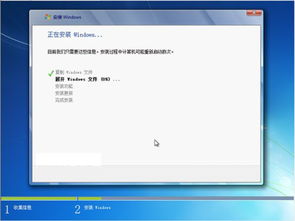
Windows ISO文件是一种包含操作系统完整安装程序的文件格式,通常以.iso为扩展名。这种文件格式可以精确复制光盘上的所有内容和结构,便于用户在网络中传输和长期保存。ISO文件的核心优势在于其高度的完整性和可靠性,确保用户获得与原始光盘完全一致的数据体验。
为什么需要Windows ISO文件安装系统?
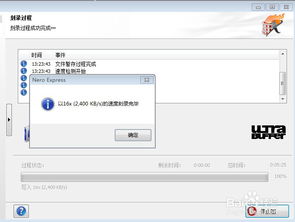
Windows ISO文件安装系统具有以下优势:
方便快捷:无需购买实体光盘,即可在线下载ISO文件进行安装。
节省成本:避免了购买实体光盘的费用。
兼容性强:适用于多种操作系统和硬件平台。
安全性高:避免了实体光盘在运输和存储过程中可能出现的损坏。
Windows ISO文件安装系统的步骤
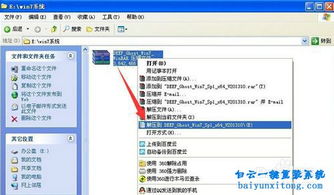
以下是使用Windows ISO文件安装系统的基本步骤:
步骤一:下载Windows ISO文件
微软官方Windows下载页面:[https://www.microsoft.com/zh-cn/software-download/windows11](https://www.microsoft.com/zh-cn/software-download/windows11)
微软官方Windows 10下载页面:[https://www.microsoft.com/zh-cn/software-download/windows10](https://www.microsoft.com/zh-cn/software-download/windows10)
步骤二:制作启动U盘
使用Windows Media Creation Tool:[https://www.microsoft.com/zh-cn/software-download/windows10](https://www.microsoft.com/zh-cn/software-download/windows10)
使用第三方软件:如Rufus、USB Installer等。
步骤三:设置BIOS/UEFI启动顺序
在启动电脑时,按下相应的键(如F2、Del、Esc等)进入BIOS/UEFI设置界面,将U盘设置为第一启动设备。
步骤四:启动Windows安装程序
重启电脑后,系统会从U盘启动并进入Windows安装程序。按照向导提示进行操作,包括选择安装语言、键盘布局、安装类型等。
步骤五:分区和格式化硬盘
在安装程序中,您需要选择硬盘分区并对其进行格式化。根据需要选择合适的分区方案,如主分区、扩展分区等。
步骤六:安装Windows系统
完成分区和格式化后,安装程序会自动下载并安装Windows系统。安装过程中,请耐心等待,不要中断电源。
步骤七:激活Windows系统
安装完成后,您需要使用有效的产品秘钥激活Windows系统。您可以通过以下方式获取产品秘钥:
购买Windows正版产品。
使用微软提供的免费激活服务。
使用Windows ISO文件安装系统是一种方便、快捷、安全的方法。通过以上步骤,您可以在短时间内完成Windows系统的安装。在安装过程中,请注意备份重要数据,以免丢失。
